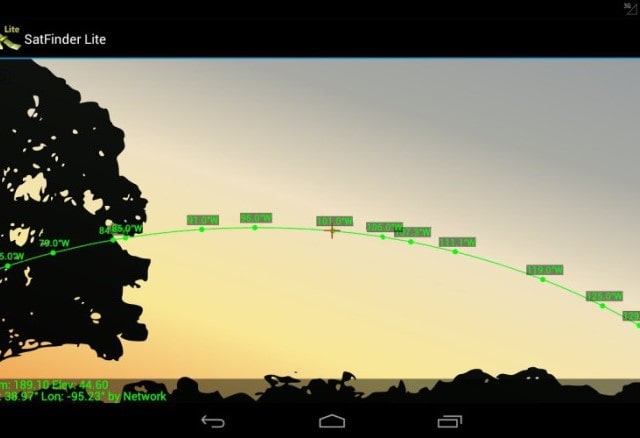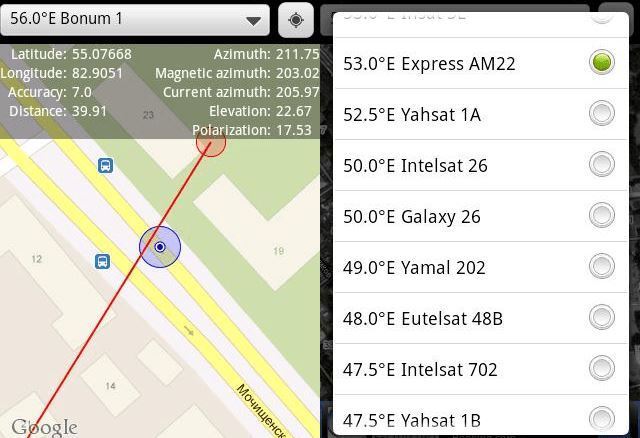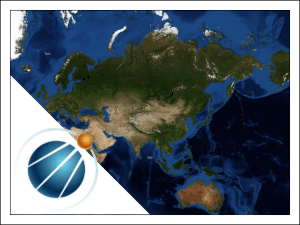Возможное место для ваших реклам! Приветствуется серьезный рекламодатель! Пишите на e-mail договоримся…
Спутниковое телевидение полностью зависит от спутников.
Но может возникнуть правомерный вопрос, где они спутники, как их найти на моем спутниковым ресивере?
Надо понимать что все имеющийся спутники, как бы это странно не показалось, дружно стоят на своих орбитах.
Можно сказать и немного поинтересней, как вкопанные! И все по одной причине, они крутятся вместе с нашей землей.
Потому спутниковое телевидение имеет место у тебя дома и один раз настроивший антенну, можешь любоваться телепередачами.
Однако, не все так радужно, как может показаться!
Если не получается настроить сателлит антенну, то может иметь место причина, от вас не зависящая. Если коротко то Ваша местность или Ваша локация, в которой производится установка сателлит антенны, не попадает в зону покрытия данного спутника.
Если дошло до понимания ситуация, что… ну не как не попадает, то надо будет определиться с желаниями и реальными возможностями по месту проживания.
Для начала вы должны определиться, на какой все-таки спутник вы будете настраивать вашу спутниковую тарелку, и какие частоты ему принадлежат.
Как узнать какие вообще есть спутники и как смотреть спутниковое телевидение?
Для этой цели я пользуюсь хорошей программой… Satellite Transponders, которая раз в месяц обновляет информацию по спутникам.
В этой программе вы найдете нужный вам спутник с названиями телевизионных каналов, радиостанциями, с интернет провайдерами, а также узнаете диапазоны вещания с транспондерными частотами.
Далее, выбрав спутник, вы должны узнать, попадает ли ваша местность, в которой производите установку тарелки, в зону покрытия данного спутника.
Карты с зонами покрытия спутников можно посмотреть на сайте www.lyngsat-maps.com. На рисунке ниже изображен пример карты с зоной покрытия для спутника Hot Bird 7a на 13.0°E
Спутники
Спутник |
Градус |
Адрес на Lyngsat |
| Amos 1/2 |
4W |
lyngsat.com/amos.html |
| Intelsat 10-02 Thor 2/3 * |
1W |
lyngsat.com/1west.html |
| Sirius 2/3 Astra 1C* |
4.8E |
lyngsat.com/sirius.html |
| Eutelsat W3A |
7E |
lyngsat.com/ew3a.html |
| Eurobird 9A |
9E |
lyngsat.com/eb9a.html |
| Eutelsat W1 |
10E |
lyngsat.com/ew1.html |
| HotBird |
13E |
lyngsat.com/hotbird.html |
| Eutelsat W2 |
16E |
lyngsat.com/ew2.html |
| Astra 1 |
19.2E |
lyngsat.com/astra19.html |
| Eutelsat W6 |
21.5Е |
lyngsat.com/ew6.html |
| Kopernikus (Astra 2) Eurobird 1 * |
28.2E |
lyngsat.com/28east.html |
| Eutelsat W4 |
36E |
lyngsat.com/36east.html |
| Hellas Sat 2 |
39E |
lyngsat.com/hellas2.html |
| Express AM1 |
40E |
lyngsat.com/eam1.html |
| Turksat 1C/2А |
42Е |
lyngsat.com/turk42.html |
| Yamal 202 |
49E |
lyngsat.com/yamal202.html |
| Express AM22 |
53E |
lyngsat.com/eam22.html |
| Intelsat 904 |
60E |
lyngsat.com/intel904.html |
| Intelsat 4 |
72E |
lyngsat.com/intel4.html |
| ABS 1 |
75E |
lyngsat.com/abs1.html |
| Express AM2 |
80E |
lyngsat.com/eam2.html |
Удачного просмотра и будет вам друг, спутниковое телевидение!
Как определить, где находится спутник Триклор, МТС, НТВ и проверить отсутствие препятствий для установки антенны.
Определение направления по карте
Сначала находим направление на спутник на карте. Для этого лучше всего подходит сервис MapSat (mapsat.ru).
- Укажите название спутника.
Выберите в списке “Выбор спутника” название (координаты) интересующего Вас спутника, либо укажите название оператора спутникового телевидения (например МТС, Триколор ТВ, НТВ+)
- Найдите на карте адрес установки антенны.
Для поиска координат установки спутниковой антенны на карте введите адрес объекта в поле “Адрес или объект”(находится в верхней левой части карты). В случае, если система найдет несколько адресов подходящих под параметры поиска, Вам будет предложено выбрать один из них. При выборе требуемого адреса карта автоматически настроится на интересующий Вас объект.Альтернативный метод поиска текущего адреса — использование кнопки “Определить местоположение”. Метод особенно эффективен если Вы находитесь рядом с местом где будет производиться настройка спутниковой антенны, а для доступа к карте используется устройство оснащенное GPS (например смартфон или планшет). В этом случае центр карты будет перемещен в точку с координатами полученными с GPS устройства.
- Укажите точное место монтажа спутниковой антенны
На спутниковой карте необходимо как можно точнее задать координаты места установки антенны. Для этого увеличивается масштаб карты, “Тип карты” переключается в режим отображения спутниковых снимков Google Map или Yandex Map (в зависимости от того какая карта более детализирована для вашего региона). Левой кнопкой мыши отмечается точка монтажа спутниковой тарелки. В указанном месте появится маркер с линией направленной в сторону спутника. Расположение маркера можно изменять, перетаскивая его по карте.Убедитесь что приему спутникового сигнала ничего не мешает — линия направления на спутник не пересекает крупные деревья, высокие здания и т.п.. Если линия пересекает крупный объект, необходимо удостовериться в том, что он не будет мешать приему сигнала. Для этого можно воспользоваться кнопкой “Расчет препятствий”. Перетащите маркер, символизирующий препятствие, на исследуемый объект. В графе “Высота преодолеваемого препятствия” будет рассчитана максимальная высота объекта, который не будет мешать приему. Если объект, расположенный на пути приема сигнала со спутника, возвышается над антенной больше данного значения, он может препятствовать приему. В таком случае придется увеличить высоту установки антенны, либо выбрать другое место.
Программы (приложения) для настройки спутникового ТВ
SatFinder — cамое популярное приложение. Есть версии для iOS и Android. К сожалению, популярность породила множество клонов этой программы с таким же или похожими названиями, но сильно уступающих по качеству. Программа бесплатная, с простым и понятным интерфейсом. Отлично определяет направление на спутник, при этом, в отличие от многих других приложений, есть возможность выбора конкретного спутника. Единственное, для использования SatFinder нужен смартфон с хорошим экраном, в обратном случае на нем будут плохо видны спутники.
Как пользоваться
Скачайте SatFinder. Запустите приложения и, держа смартфон вертикально, подождите, пока программа определит ваше местонахождение. На вашем смартфоне должна работать функция GPS.
Далее выберите спутник (МТС — ABS-2A, Триколор, НТВ+ — Eutelsat 36B/36C (Express-AMU1)) в меню приложения, и оно поможет вам направить антенну точно по координатам выбранного спутника. Желтые стрелки будут указывать направление, в котором следует перемещать смартфон, пока он не станет направлен точно на спутник, после чего цвет стрелок изменится на зеленый, и вы услышите звуковой сигнал. Далее необходимо будет повернуть антенну в нужном направлении.
На видео демонстрируется работа приложения SatFinder
Согласитесь, здорово лежа на морском берегу, наблюдать за собственным двором с высоты птичьего полета. Или не выходя их дома изучать незнакомую местность, куда вам только предстоит поехать. Для этого нужно всего лишь… найти кого-то, кто согласится сделать для вас фотоснимки интересующих мест.
А можно поступить проще – воспользоваться спутниковой картой. Сегодня вашему вниманию – 10 лучших онлайн-сервисов и мобильных приложений для просмотра спутниковых карт высокого разрешения, а также интересных и необычных видов Земли из космоса.
Содержание
- Веб-сервисы
- Satmaps.ru
- Satellite-maps.ru
- Maps-online.ru
- Mapquest.com
- Бесплатные мобильные приложения для Android
- GPS Earth Satellite Map & Street View
- GPS Satellite & Live Navigation Route Map
- Россия живая карта Земли — спутниковый вид
- Спутниковая карта Земли и GPS-навигация
- MKS on Live: HD Earth live | Chromecast
Веб-сервисы
Bestmaps.ru – один из самых функциональных и удобных русскоязычных картографических сервисов. Здесь, помимо захватывающих видов со спутника, собрана масса крупномасштабных топографических карт и карт улиц (OSM) многих городов России и других стран.
Виды со спутника представлены следующими службами:
- Google maps.
- Яндекс.Карты.
- Bing maps.
- ESRI.
- HERE WeGo.
- Космоснимки.
Спутниковые карты поддерживают разные режимы отображения – цветное, черно-белое, рельефное и т. д., в зависимости от возможностей служб, которые их предоставили.
Пользователь Bestmaps.ru может управлять масштабом, ставить на картах метки, добавлять локации в избранные и определять собственную геопозицию.
Satmaps.ru
Satmaps.ru – это большой сборник топографических и спутниковых карт, а также панорамных видов всех регионов и населенных пунктов России. Сервис удобен и прост в применении: для поиска любого объекта достаточно кликнуть по кнопке с названием области или края, где он расположен, затем нажать кнопку с названием города, а далее – улицы. Выбранная точка мгновенно отобразится на карте.
Виды со спутника здесь представлены только службой Яндекс.Карты.
Чтобы переключить вид карты с обычного на спутниковый, нажмите в ее верхнем правом углу кнопку «Слои» и выберите «Спутник». Для изменения масштаба используйте колесико мыши.
Satellite-maps.ru
Satellite-maps.ru представляет собой сборник спутниковых и топографических карт высокого разрешения всех регионов России, Европы и стран мира (более 260). Мелкомасштабные карты государств и регионов (например, Крыма) и крупномасштабные – населенных пунктов здесь сгруппированы по отдельности, что упрощает навигацию по сайту. Кроме того, списки частозапрашиваемых объектов – больших городов и некоторых стран (в частности, это США, Беларусь, Украина, Узбекистан, Казахстан и др.) вынесены на главную.
На страничке каждой страны, крупного города и области приведены описания с упоминанием климатических особенностей, культурно-значимых объектов и прочей информации, которая может заинтересовать туристов.
Виды со спутников на сервисе Satellite-maps.ru представлены службой Google maps. Для переключения формата карты (топографическая – спутниковая) используйте кнопку в нижнем левом углу, а для масштабирования – колёсико мыши и клавишу Ctrl или кнопки «плюс» и «минус».
Maps-online.ru
На Maps-online.ru собраны карты высокого разрешения всех областей и краев РФ. Как и везде — спутниковые и топографические.
На главной странице сайта размещен список регионов нашей страны и графические миниатюры нескольких крупных городов — Волгограда, Екатеринбурга, Казани, Москвы, Нижнего Новгорода, Новосибирска, Санкт-Петербурга, Ростова-на-Дону, Тулы и Самары. Также здесь находится карта всей России.
На странице каждой конкретной области приведен кликабельный список ее районов и населенных пунктов. Щелчок по пунктам списка открывает крупномасштабные карты этих объектов. Разделы, посвященные отдельным областям и областным центрам, дополнены кратким описанием статистического характера.
Сервис Maps-online.ru использует картографические данные двух служб – Яндекс.Карты и Гугл мапс.
Mapquest.com
Англоязычный сервис Mapquest.com не слишком известен в нашей стране, зато очень популярен у жителей США и других стран западного полушария. Это не просто набор карт с нанесенными географическим объектами, а подробный справочник с широким дополнительным функционалом, куда входит:
- Составление автомобильных маршрутов.
- Бронирование номеров в отелях.
- Поиск объектов POI («точек интереса» ) – магазинов, кофеен, супермаркетов, заправочных станций, мест, где можно поесть, остановиться на ночлег и прочего.
- Создание и добавление собственных карт, нанесение пользовательских меток и объектов.
- Возможность делиться картами и т. д.
По умолчанию Mapquest.com загружает территорию Соединенных Штатов, но при желании вы без труда переместитесь на область России. Улицы и крупные автотрассы нашей необъятной родины имеют подписи на русском языке.
Чтобы переключиться с обычного вида на спутниковый, нажмите кнопку «Satellite» с иконкой земного шара на панели, обведенной рамкой на скриншоте выше.
Бесплатные мобильные приложения для Android
GPS Earth Satellite Map & Street View
Англоязычное Андроид-приложение GPS Earth Satellite Map & Street View – не только спутниковая карта высокого разрешения в мобильном телефоне, но и карманный GPS-путеводитель с возможностью построения маршрутов. Возможно, как навигатор он уступает всенародно любимым Навителу и СитиГиду, но самые необходимые функции в нем есть. Среди них:
- Ландшафтные и гибридные карты местности.
- Быстрое построение оптимального маршрута между двумя выбранными точками.
- Определение собственного местонахождения.
- Картографический поиск разных объектов на выбранной территории.
- Панорамные 3D-виды (поддерживаются не для каждого населенного пункта).
- Пользовательский захват фрагмента карты и пересылка его другим людям.
- Просмотр трансляций уличных веб-камер в реальном времени.
Кнопка переключения на спутниковый вид обведена рамкой на скриншоте.
GPS Earth Satellite Map & Street View, как и все его конкуренты из сегодняшнего обзора, использует спутниковые виды Google maps.
Приложение требует обязательного включения функции геолокации, поэтому существенно ускоряет разрядку смартфона.
GPS Satellite & Live Navigation Route Map
Программа GPS Satellite & Live Navigation Route Map больше понравится тем, кто не слишком хорошо понимает английский. Она многоязычная, и среди доступных языков есть русский. Перевод на наш исконный, к сожалению, точностью не блещет, но понять назначение кнопок и пунктов меню вполне позволяет.
Функциональные возможности GPS Satellite & Live Navigation Route Map несколько богаче, чем у предшественника. С помощью этого приложения вы сможете:
- Просматривать спутниковые карты высокого разрешения.
- Определять свое местонахождение (живой адрес).
- Выстраивать автомобильные маршруты и просматривать карту движения.
- Пользоваться GPS-планировщиком поездок и путешествий.
- Использовать голосовую навигацию.
- Определять скорость движения с помощью спидометра.
- Определять расположение сторон света с помощью компаса.
- Узнавать мировое время.
- Просматривать панорамные виды с поворотом на 360° (не для каждой местности).
- Пользоваться картой автомобильных дорог.
- Находить на картах, в том числе на спутниковой, объекты POI – банкоматы, остановки общественного транспорта, автостоянки, медицинские учреждения, гостиницы, пункты, где можно поесть и т. д. (не в каждой местности).
Пользователи высоко оценивают возможности GPS Satellite & Live Navigation Route Map, однако не всем нравится, что разработчики редко обновляют карты.
Россия живая карта Земли — спутниковый вид
Мобильное приложение «Россия живая карта Земли — спутниковый вид» будто специально создано для нас — жителей РФ. Однако американские разработчики почему-то не учли, что в России говорят по-русски. Впрочем, не будем сильно придираться, ведь пользоваться их творением несложно даже в англоязычном варианте.
Набор возможностей приложения довольно стандартный для своего класса. В него входят:
- Живая (спутниковая) карта Земли в режиме реального времени плюс ландшафтная и гибридная.
- Вид на планету из космоса.
- Топографическая карта GPS с разрешением HD.
- Навигатор (обеспечивает поиск и построение маршрутов) с голосовым помощником.
- Просмотр изображения с уличных веб-камер.
- Точное определение своего местоположения.
- Нахождение объектов POI (поддерживается не в каждом населенном пункте)
- Определение сторон света по компасу.
- Панорамный 3D-обзор улиц (работает не в каждом населенном пункте).
Приложение имеет небольшой размер и экономно потребляет ресурсы мобильного устройства. Однако оно тоже не лишено недостатков. Главный из них – избыток рекламы, которая в нужный момент перекрывает весь экран.
Спутниковая карта Земли и GPS-навигация
«Спутниковая карта Земли и GPS-навигация» отличается от конкурентов крайне незначительно – скорее дизайном, чем функциональностью. И это закономерно, ведь все они используют одну и ту же картографическую службу – Google. Помимо живой картинки со спутников, здесь есть:
- Карты ландшафтного и гибридного вида.
- Функция определения геопозиции пользователя.
- Поиск и построение наилучших маршрутов – автоматически и вручную.
- Голосовая навигация по маршруту.
- Калькулятор расстояний и времени на дорогу.
- Панорамные виды улиц городов по всему миру с охватом 360°.
- Функция нахождения POI-объектов в непосредственной близости от вас: заправок, остановок транспорта, автостоянок, больниц, гостиниц, кафе и ресторанов (работает не в каждом городе).
- Просмотр изображения с уличных веб-камер.
Карты дорог и ландшафтов доступны в приложении без подключения к Интернету, но при условии, что они предварительно загружены на устройство. Однако эти карты не всегда передают текущее состояние местности, поскольку обновляются довольно редко. Иногда раз в полгода.
MKS on Live: HD Earth live | Chromecast
Приложение MKS on Live: HD Earth live | Chromecast радикально отличается от всего, что было рассмотрено выше. В качестве построителя маршрутов оно вам не пригодится. И рассчитать, сколько времени добираться до ближайшей кафешки, точно не сможет. Оно умеет другое – дарить возможность наблюдать за планетой с Международной космической станции real time. Его пользователи – люди, увлеченные космосом и астрономией.
Для отслеживания местоположения МКС программа использует карты Google. Спутник, местность и формат карты пользователь определяет сам.
Помимо поверхности матушки-земли с космических орбит, MKS on Live: HD Earth live показывает карту облаков всего мира, область текущего расположения космической станции и ее телеметрические данные: долготу, широту, высоту, скорость. Но это далеко не всё.
С помощью этого приложения можно увидеть много других интересных вещей. Например:
- Заглянуть во внутренние помещения МКС и ощутить причастность к происходящим там событиям, включая выход людей в открытый космос. Вы сможете наблюдать за различными экспериментами, техническими работами, мероприятиями, связанными с прибытием и отбытием экипажей, сеансами связи с Землей и т. д.
- Смотреть телепередачи и медиаканал NASA в прямом эфире.
- Любоваться восходом и закатом солнца на МКС.
- Получить уведомление о дне и часе прохода МКС над территорией выбранного региона.
Благодаря подсказкам MKS on Live: HD Earth live вы сможете своими глазами посмотреть прохождение космической станции над местом вашего проживания (в ясную погоду это видно без телескопа). А также наблюдать, как выглядит из космоса территория интересующей вас местности.
Приятных наблюдений!
Карта онлайн со спутника в реальном времени
Содержание
- 1 Спутниковая карта Яндекс.Карты
- 2 Спутниковая карта Google Maps (Гугл Карты)
- 3 Спутниковая карта Bing.Maps от Microsoft
- 4 Сервисы спутниковых карт
Большая подробная спутниковая карта мира с материками, с морями и океанами, со странами и городами, с улицами и домами, а также их границами крупно (в хорошем качестве) на русском языке онлайн в реальном времени и высоком разрешении. Подробные карты со спутника позволяют рассмотреть необходимые места на карте мира при помощи снимков снятых со спутников.
Спутниковая карта Яндекс.Карты
Ниже представлена спутниковая карта России высокого качества в виде «Гибрид». На спутниковой карте отмечены города с улицами и номерами домов с высокой детализацией и разрешением.
Для территории России рекомендуем использовать сервис «Яндекс.Карты», т.к. уровень частоты обновляемых данных и его детализация не сравнима с другими сервисами, в том числе зарубежных. Считаем карты со спутника от Яндекса самым лучшим спутнико-графическим сервисом на территории РФ и Мира.
Спутниковая карта Google Maps (Гугл Карты)
Далее представлена карта мира со спутника онлайн с границами на Гугл картах. Спутниковая карта от сервиса Google Maps позволит рассмотреть вам фотографии стран и городов со спутника в высоком разрешении.
Сервис «Гугл Карты» является неоспоримым лидером в мировом масштабе, поэтому для отображения карт многих стран мира, будет оптимальным использовать инструменты Google Maps.
Спутниковая карта Bing.Maps от Microsoft
«Bing.Maps» — это картографический сервис от компании Майкрософт, ранее известные всему миру под названиями «MSN Virtual Earth» и «Windows Live Maps». На спутниковом отображении карт от «Бинг» можно быстро отыскать интересующий вас город на любом континенте или в стране.
Чтобы быстро найти нужную улицу или дом с помощью «Bing.Maps» перейдите на указанный сервис по ссылке ниже, введите в строку поиска нужный вам адрес, и наслаждайтесь открывшемся спутниковым видом.
Обратите внимание! Все спутниковые карты, представленные выше являются интерактивными, можно развернуть на весь экран или открыть их непосредственно на сервисах от Гугл, Бинг и Яндекса.
Сервисы спутниковых карт
Ниже собраны ссылки на сервисы спутниковых карт, которые можно открыть непосредственно на официальных страницах и воспользоваться всеми возможными функциями:
- Сервис «Яндекс.Карты».
Открыть в Яндекс Карты. - Сервис «Google Maps».
Открыть в Google Карты. - Сервис «Bing.Maps».
Открыть в Bing Карты. - Сервис «360earthview» (можно смотреть 3D карты).
Открыть в 360earthview Карты. - Сервис «MapQuest».
Открыть в MapQuest Карты. - Сервис «MapTiler».
Открыть в MapTiler Карты. - Сервис «EOSDIS Worldview» (проект от NASA, позволяет следить за обстановкой на Земле в режиме реального времени).
Открыть в EOSDIS Worldview Карты.
Подводим итоги! Смотреть карту мира со спутника в режиме реального времени сейчас для обычного пользователя нет возможности. Поэтому остается довольствоваться только периодически обновляемыми картами от сервисов Яндекса, Гугл и Бинг.
Оценка статьи:
Загрузка…
×
Поставьте маркер на карту в то место, где нужно исправить ошибку.
Подробно опишите что должно быть исправлено в этом месте
Отправить сообщение об ошибке
Отмена
Новая карта
Мои карты
Добавить на карту:
Экспорт данных:
×
Мои карты
Создать новую карту
Чтобы сохранить карту в своем аккаунте, войдите на сайт через
×
Добавить в избранное
настройки »
Импорт локаций на сайт
Если вы ранее делали бэкап локаций, то расположенная ниже форма позволит сделать импорт (локации из бекапа загрузить на сайт).
Импортированные локации будут добавлены к уже сохраненным
Вставьте сохраненный ранее бэкап в текстовом виде сюда:
Импортировать на сайт